发布时间:2025-04-06 11:34:21作者:网友阅读:15次
问题:如何提升视频的音乐质感?视频的音乐质感至关重要,它能为视频增添情绪和氛围。然而,为视频添加本地音乐有时会遇到麻烦。本地音乐导入让您更轻松要解决这一问题,可以使用剪映视频编辑软件。它提供了轻松导入本地音乐的便捷功能,让您自由选择心仪的曲调,为视频注入独特的个性和感染力。为了帮助您深入了解如何进行本地音乐导入,小编整理了详细的操作指南。请继续阅读,掌握这个技巧,提升您的视频制作水准。
许多剪映用户都希望能够在视频中添加自己喜爱的本地音乐,以增强视频的情感表达和氛围。本文将详细讲解如何在剪映中导入本地音乐,让你的视频作品更上一层楼。
第一步:导入视频素材
打开剪映,点击“开始创作”,从手机相册中选择你想要编辑的视频素材导入。 你可以先进行简单的剪辑和调整。
第二步:进入音频编辑页面
在视频编辑页面的底部,找到并点击“音频”按钮,进入音频编辑界面。
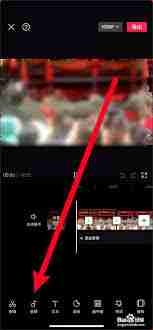
第三步:选择“导入音乐”
在音频编辑界面,点击“音乐”选项,然后选择“导入音乐”。 你会看到一个下拉菜单,包含多个音乐来源选项,包括本地音乐。
第四步:选择并导入本地音乐文件
在下拉菜单中,选择“本地音乐”。剪映会自动扫描你的手机存储,显示可用的音乐文件。你可以通过搜索或浏览文件夹的方式找到目标音乐,点击“使用”按钮导入。

第五步:调整音乐与视频的同步
音乐导入后,你可以拖动音乐轨道上的滑块调整音乐的起始和结束时间,使其与视频内容完美匹配。 同时,调整音乐音量,确保其与视频其他音效和谐共存。
第六步:导出视频
完成音乐与视频的调整后,点击“导出”按钮,将编辑好的视频保存到手机相册。 现在你可以分享你的杰作啦!

学会了以上步骤,你就能轻松地在剪映中使用本地音乐,让你的视频更具魅力! 希望本文能帮助你更好地掌握剪映的视频编辑技巧。
以上就是剪映如何导入本地音乐文件的详细内容,更多请关注博览手游网其它相关文章!
Copyright2024 【博览手游网】 版权所有 桂ICP备10006093号-4
声明:所有软件和文章来自博览手游网 如有异议 请与本站联系 本站为非赢利性网站 不接受任何赞助和广告